La impresora HP no puede conectarse al servidor [Corregido]
![La impresora HP no puede conectarse al servidor [Corregido]](https://cdn.thewindowsclub.blog/wp-content/uploads/2023/02/hp-printer-cannot-connect-to-server-640x350.webp)
En esta publicación, le mostraremos cómo reparar la impresora HP no se puede conectar al error del servidor. Este error generalmente ocurre cuando intenta utilizar un servicio de impresión conectado a la web (HP ePrint o HP Instant Ink) en su impresora HP. La causa principal de este error es que la impresora no puede conectarse a los servicios web de HP. Esto sucede si hay una falla temporal en la conexión a Internet o si HP revocó el soporte para estos servicios en su modelo de impresora. En cualquier caso, si intenta imprimir o escanear un documento directamente en su impresora, puede recibir uno de los siguientes mensajes de error:
Error de conexión del servidor. Hubo un problema al conectar con el servidor. Presione reintentar u OK para salir.
Problema de servicios web. Problema al conectarse al servidor de servicios web.
Error de conexión del servidor. No se puede conectar a los servicios web. Confirme el acceso a Internet y vuelva a intentarlo.
En esta publicación, hablaremos sobre los diferentes métodos con los que puede resolver el error de conexión del servidor en su impresora HP.
Arreglar la impresora HP no se puede conectar al servidor en una PC con Windows
En términos generales, para solucionar los problemas de conexión de la impresora HP, primero verifique si tiene una conexión a Internet estable, reinicie su PC, impresora y enrutador, y vea. Si eso no ayuda, aquí hay algunas correcciones que puede usar para resolver el error La impresora HP no se puede conectar al servidor :
- Compruebe si su impresora aún es compatible con los servicios web
- Comprueba tu conexión
- Reiniciar dispositivos conectados a la red
- Encienda los servicios web
- Actualice el firmware, los controladores y el software de la impresora
- Actualizar el firmware del enrutador
- Ejecute HP Print and Scan Doctor
- Restablecer la impresora a los valores predeterminados de fábrica
- Hable con el servicio de atención al cliente de HP
Echemos un vistazo a estos en detalle.
1] Compruebe si su impresora aún es compatible con los servicios web
Comience por verificar si su impresora es compatible con los servicios web. HP ha publicado una lista de impresoras que ya no admiten funciones conectadas a la web, como eFax, HP ePrint, aplicaciones de impresión e impresión de HP y servicios de escaneo basados en la web. Estas impresoras incluyen HP TopShot LaserJet Pro MFP M275, HP Photosmart eStation All-in-One Printer – C510a, HP Photosmart Wireless e-All-in-One Printer – B110a, etc. Puede consultar la lista de todas las impresoras afectadas en el sitio web oficial de HP. sitio web También puede confirmar esto buscando un ícono de ePrint o Web Services en el Panel de control de su impresora. Si no tiene este ícono, su impresora no admite servicios conectados a la web.
2] Verifica tu conexión
- Asegúrese de que la impresora no esté conectada a su computadora a través de un cable USB. Esto evita que la impresora se conecte a los servicios web.
- Su impresora puede admitir una banda de 2,4 GHz o 5,0 GHz. Según la banda que admita, conecte la impresora al SSID de banda de 2,4 GHz o 5,0 GHz de su enrutador.
- Verifique la red inalámbrica o el panel de configuración de su impresora y asegúrese de que la función inalámbrica esté activada.
- Asegúrese de que la impresora y la computadora estén conectadas a la misma red.
- Verifique la intensidad de la señal de la red en su computadora haciendo clic en el ícono de Red en la bandeja del sistema. Si recibe señales débiles, coloque la computadora y la impresora cerca del enrutador.
3] Reiniciar dispositivos conectados a la red
Apague la impresora y la computadora. Luego desconecte el enrutador, espere 15 segundos y vuelva a conectarlo. Una vez que el enrutador muestre un estado conectado, encienda su computadora e impresora. Ahora intente conectarse a los servicios web y vea si funciona.
4] Activar los servicios web
Dependiendo de si tiene una impresora con pantalla LCD o pantalla táctil o sin pantalla LCD o pantalla táctil, active los servicios web de la siguiente manera:
A] Para impresoras con pantalla táctil o pantalla LCD
- Conecta tu impresora a una conexión por cable o inalámbrica estable.
- Haga clic en el icono de HP ePrint en el Panel de control. Si no existe ese ícono, haga clic en Configuración de servicios web, Configuración de red o Configuración inalámbrica para ir a la configuración de Servicios web .
- Si ve una pantalla de resumen, los servicios web ya están habilitados en su impresora. De lo contrario, se le pedirá que active los servicios web o configure HP ePrint.
- Siga las instrucciones para habilitar los servicios de impresión conectados a la web en su impresora.
- Si se le solicita que actualice el firmware, presione el botón Aceptar .
B] Para impresoras sin pantalla táctil o pantalla LCD
Puede activar los servicios web en su impresora sin pantalla LCD o sin pantalla táctil mediante la página de inicio del EWS (servidor web incorporado) de la impresora.
- Consulte la documentación de su impresora para identificar la combinación de botones que le permite imprimir una configuración de red o una página de resultados de prueba de red inalámbrica.
- Imprima la página y localice la dirección IP de su impresora en la impresión.
- Inicie su navegador web y escriba la dirección IP de la impresora en la barra de direcciones de una nueva pestaña del navegador y presione la tecla Intro .
- Si aparece una ventana de inicio de sesión, ingrese el PIN . Puede ser la contraseña establecida por el administrador de la impresora o el PIN que se encuentra en la etiqueta UPC en la parte posterior o debajo de la impresora.
- En la pantalla EWS, haga clic en la pestaña Servicios web (si no la tiene, su impresora no admite servicios conectados a la web).
- Si aparece una página de resumen, los servicios web ya están activados. Si aparece una página de configuración, siga las instrucciones para activar los servicios web.
5] Actualice el firmware, los controladores y el software de la impresora
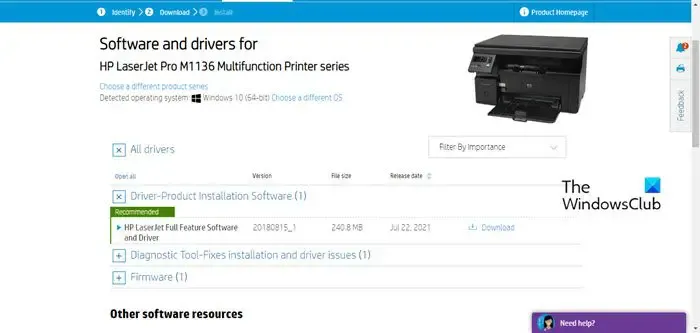
HP publica periódicamente actualizaciones de firmware con mejoras para la impresora y correcciones de errores. Asegúrese de actualizar el firmware, los controladores y el software de la impresora. Puede actualizar el firmware desde el Panel de control de su impresora (para impresoras LCD y táctiles) o mediante la aplicación HP Smart.
6] Actualizar el firmware del enrutador
7] Ejecute HP Print and Scan Doctor
HP Print and Scan es un software gratuito de solución de problemas de impresora ofrecido por HP. Está disponible como descarga gratuita para la plataforma Windows. Puede instalar y ejecutar el software en su PC con Windows 11/10 para identificar y solucionar problemas de conectividad de la impresora.
8] Restablecer la impresora a los valores predeterminados de fábrica
Restablecer la impresora a los valores predeterminados de fábrica eliminará todas las configuraciones y preferencias personalizadas de la impresora.
- Para impresoras con pantalla táctil : haga clic en Panel de control > Configuración > Mantenimiento de la impresora > Restaurar > Restaurar valores predeterminados de fábrica.
- Para impresoras sin pantalla táctil : abra la página de inicio de EWS. Haga clic en Configuración > Sistema. Localice el menú Restaurar valores predeterminados/Servicios. Haga clic en la opción Restaurar valores predeterminados de fábrica.
9] Hable con el servicio de atención al cliente de HP
Si ninguna de las soluciones anteriores funciona, comuníquese con el Soporte al cliente de HP y solicite la reparación o el reemplazo del producto.
Espero que las soluciones anteriores ayuden a resolver el problema.



Deja una respuesta